Доброго времени!
Наверное, почти все замечали, что на некоторых фотографиях глаза у человека могут иметь красный оттенок (иногда настолько интенсивный, что может показаться, что человек болен…). Кстати, подобный эффект можно наблюдать и при съемке животных. 👀,
Возникает он не всегда, влияют как условия съемки, так и особенности глаза конкретного человека. Иногда немного удивительно видеть, что у всех глаза на снимке выглядят нормально, а у кого-то одного — красные…
Если у вас есть фотографии с подобной проблемой — не отчаивайтесь, буквально за пару минут можно подкорректировать снимок и вернуть ему естественные оттенки (даже без знаний Фотошопа!).
Собственно, эта заметка как раз будет об этом…
В качестве примера привожу фото ‘ДО’ и ‘ПОСЛЕ’ обработки (кстати, вся обработка заняла около 1-2 мин.).
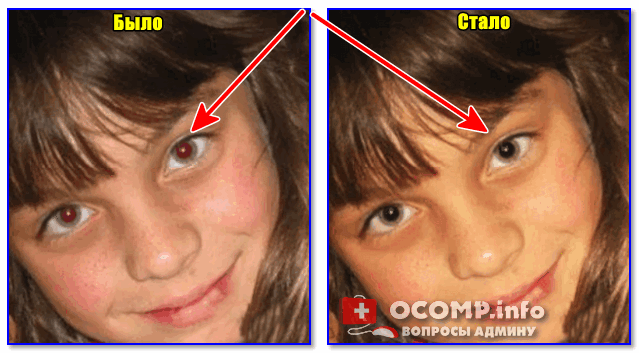
Было — стало (улучшение фото выполнено в Фото-Мастере, см. описание ниже)
Как убрать эффект красных глаз на фотографиях
Способ 1 (Фото-Мастер)
Необходимая программа — https://photo-master.com/
Программа ‘Фото-Мастер’ хороша прежде всего тем, что рассчитана на начинающего пользователя:
- простой интерфейс,
- всё на русском языке,
- инструментов много, но все они максимально упрощены,
- в программу встроены элементы для авто-улучшения фото.
Все действия по устранению эффекта красных глаз в ‘Фото-Мастер’ покажу на конкретном примере.
1) И так, первое действие стандартно — открываем нужное фото (сочетание Ctrl+O).
Открыть фото (Фото-Мастер)
2) Далее нужно перейти в раздел ‘Ретушь’ и выбрать инструмент ‘Коррекция красных глаз’.
Ретушь — коррекция красных глаз (Фото-Мастер)
3) После настройте диаметр кисти так, чтобы он покрывал только красный участок глаза, и кликните по нему. Вы сразу же заметите как краснота куда-то исчезла…
Подбор размера кисти и устранение эффекта
4) Затем нажмите кнопку ‘Применить’ чтобы утвердить произведенное редактирование фото.
Эффект красных глаз убран!
5) Перед сохранением фотографии, рекомендую также зайти в раздел ‘Эффекты’ и посмотреть, как ‘Фото-Мастер’ может изменить оттенки и яркость вашего снимка. Иногда, поиграв с эффектами, удается существенно ‘оживить’ фото.
Улучшение фото
Первоначальная задача выполнена!
Кстати!
Возможно вам будет интересно, как можно отреставрировать старое фото, например, убрать с него разводы, царапины, белые точки и др. дефекты
Способ 2 (XnView)
Необходимая программа — https://www.xnview.com/en/
(примечание: загружайте расширенную версию программы — XnView MP).
XnView — это бесплатная программа (для частного использования), предназначенная для просмотра и редактирования графических файлов (картинок, фотографий и т.д.). Кстати, ей очень удобно пользоваться, можно сказать полноценная замена проводнику!
Что касается ‘красных’ глаз — то в ней есть спец. инструмент для исправления этого недостатка на фото. Рассмотрю его ниже.
1) Первый шаг в XnView, как и везде: сначала нужно установить программу, запустить, и найти нужную фотографию. После открыть ее в отдельном окне. См. пример ниже.
XnView — открываем нужное изображение
2) Далее следует увеличить фотографию и выделить один красный участок глаза с помощью мышки (для выделения никаких инструментов выбирать не нужно, просто используйте левую кнопку мышки!).
Увеличиваем фото и выделяем мышкой красную область глаза…
3) Далее перейти в раздел ‘Изображение’ и нажать по инструменту ‘Удаление эффекта красных глаз’. Пример показан на скриншоте ниже. 👇,
Изображение — удаление эффекта красных глаз — меню в XnView
4) Повторить шаг 2, 3 (описанных выше) для удаления красного оттенка у второго глаза (и у др. людей, если таковые на фото имеются…).
Результат
Осталось только сохранить полученное фото (Ctrl+S). Просто? Да вроде бы да!
Способ 3 (Photo! Editor)
Необходимая программа — ссылка на обзор ‘Photo! Editor’
Photo! Editor — это относительно небольшой редактор изображений, который в автоматическом режиме может преобразовать и откорректировать ваше фото до неузнаваемости!
Например, можно осветлить кожу, убрать красноту с глаз, сделать незаметными прыщики и какие-то изъяны и пр.
Приведу простой пример.
1) После установки программы — находите нужное фото, и кликаете по инструменту ‘Fix Red Eye’. Пример на скрине ниже.
Photo! Editor — авто-функция удаления красных глаз
Редактор автоматически устранит эффект ‘красноты’ и приведет фото к естественной цветности (см. пример на скриншоте ниже).
Авто-режим отлично справился
После чего рекомендую открыть инструмент Lighting — Photo! Editor предоставит вам 9 вариантов авто-изменения освещения исходного фото. Нередко удается существенно оживить снимок и сделать его более приятным.
Авто-изменение освещенности фото (инструмент Lighting)
Способ 4 (Фотошоп)
Ссылка на офиц. сайт: https://www.adobe.com/
Наверное, про это программу слышали практически все… С одной стороны, с помощью Фотошопа можно сделать практически любые правки и корректировки с фото, с другой — программа достаточно сложна, громоздка и стоит довольно дорого. В общем, как и всегда, ‘две стороны медали’…
Что касается нашей текущей задачи — то в Фотошоп есть спец. инструмент ‘Red Eye Tool’ (так называется в оригинале на англ., пользоваться им достаточно легко). Покажу на примере.
1) После того, как открыли нужное фото — обратите внимание на панель инструментов слева. Среди многообразия различных ‘штук’ отыщите заветный ‘Red Eye Tool’ (можно также воспользоваться кнопкой ‘J’).
Выбираем инструмент Red Eye Tool
2) После чего выделите красную область глаза — и Фотошоп автоматически удалит эту ‘красноту’. Затем следующий участок, затем еще один…, и т.д.
Выделяем красную область глаза
3) Благодаря многократному использованию инструмента ‘Red Eye Tool’ удается добиться весьма качественной обработки фото. Пример ниже.
Фотошоп автоматически устранил проблему
Способ 5 (онлайн-сервисы)
Сервис 1 — http://kras-glaz.haqteam.com/
Сервис 2 — https://makeup.pho.to/ru/
За последние 5-10 лет цифровизация делает свое дело — сейчас для многих задач (в том числе и для ‘красных’ глаз) даже нет необходимости устанавливать какие-то программы — достаточно просто перейти на сайт и загрузить фото (дальше все будет сделано автоматически).
Однако, не могу не отметить, что до ‘полной’ автоматизации пока далеко, и качество обработки фото, порой, оставляет желать лучшего. К тому же, не всегда есть желание загружать личные снимки на какие-то сторонние ресурсы.
Автоматическая обработка фотографий (скриншот с сайта Fan Studio)
Тем не менее, если под-рукой ничего более нет — почему бы не использовать?..
Из-за чего появляться эффект красных глаз и как снизить его интенсивность
Этот эффект на фото появляется из-за того, что глазное дно у человека (и у ряда животных — у них тоже может наблюдаться такой эффект) имеет красный цвет.
При фотографировании: световые лучи попадают на лицо человека и на глаза, разумеется, часть из них отражается и окрашивает глаз в красный оттенок.
Эффект может иметь разную интенсивность: зависит как от особенностей глаза конкретного человека, так и от режимов съемки. И если на первую причину повлиять нельзя, то второе — вполне можно ‘подкорректировать’…
На что обратить внимание:
- Вспышка. Наиболее часто глаза становятся красными от яркой вспышки — попробуйте отключить ее (или уменьшить яркость),
- Качество фотоаппарата. Замечено, что при съемке на дешевый фотоаппарат (так называемую ‘мыльницу’) или мобильный телефон — качество фото страдает (в том числе и цвета глаз…). Если вам нужно получить очень качественное фото — присмотритесь к зеркальным фотоаппаратам,
- Расстояние до фотоаппарата (и вспышки). Попробуйте увеличить это расстояние — эффект должен уменьшить свою силу…
- Ракурс и угол съемки. Если человек будет смотреть не прямо в объектив устройства, а немного в сторону — ‘краснота’ может либо совсем исчезнуть, либо ее интенсивность станет очень низкой и едва заметной (преломление световых лучей, угол отражения и всё такое…).
